现在使用Excel的朋友越来越多 , 而接下里的这篇文章经验啦就带来了Excel每隔两行插入一行的操作步骤,感兴趣的朋友就跟经验啦一起来学习一下吧 。
Excel每隔两行插入一行的详细方法

打开Excel文件,输入一些内容方便插入行 。
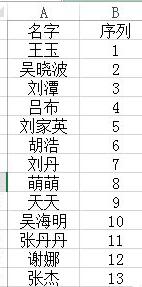
首先是在C3中输入1,包含1在内向下选中两列 。
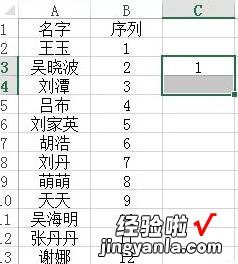
向下拖动鼠标 , 到没有内容的时候松开 。
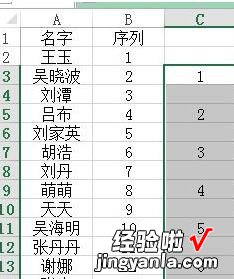
按住快捷键F5弹出定位对话框,选择定位条件,常量确定 。
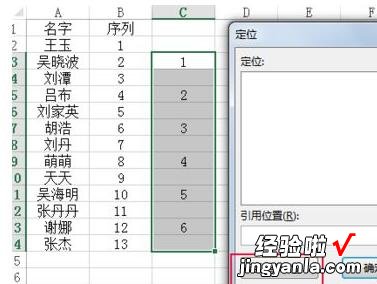
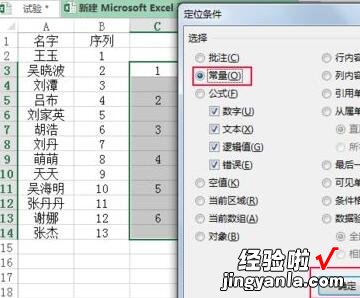
发现1-6被选中 , 右键-插入-整行,确定 。
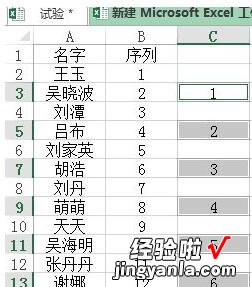
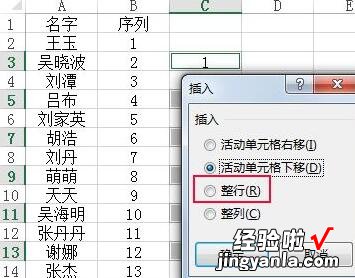
删除1-6的列,发现隔两行插入一行成功 。
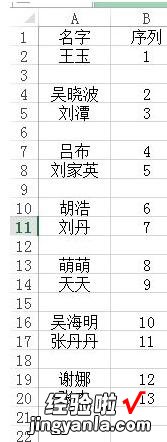
【经验啦分享Excel每隔两行插入一行的详细方法】
还不了解Excel每隔两行插入一行的相关操作的朋友们,不要错过经验啦带来的这篇文章哦 。
